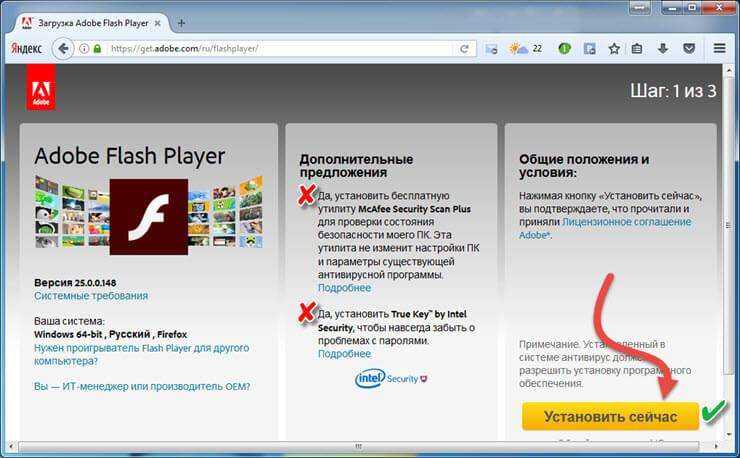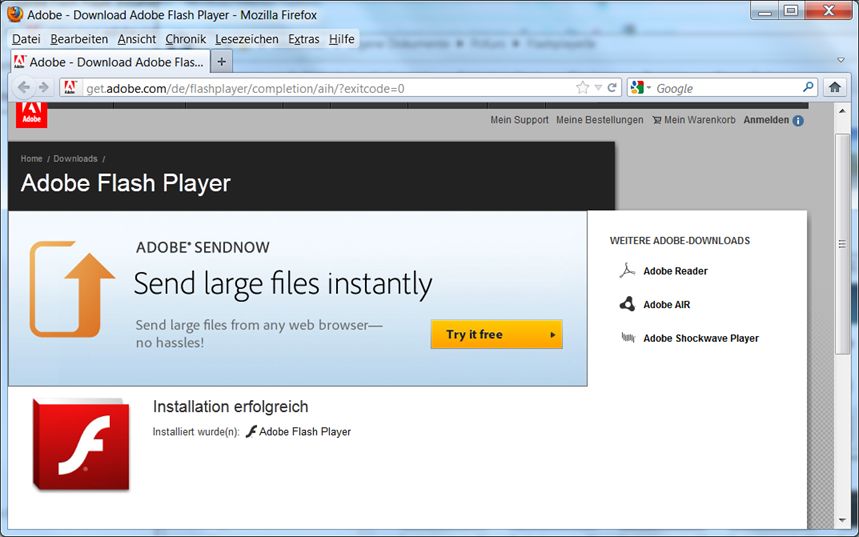Adobe flash player не работает в mozilla firefox: Как включить Flash Player в Mozilla Firefox?
Как включить Flash Player в Mozilla Firefox
С января 2021 года поддержка Flash Player была полностью прекращена. Теперь, чтобы загружать содержимое сайтов, которые продолжают использовать данный плагин, необходимо воспользоваться альтернативным вариантом. Об этом читайте в нашей статье.
Flash Player используется в Firefox для воспроизведения медиа-контента: видео, игр, анимации. Нет флеша — нет развлечений. Но мы мириться с такой ситуацией не будем и разберёмся, как его включить, чтобы пользоваться всеми возможностями Mozilla Firefox.
Разрешение на воспроизведение флеш-элементов
По умолчанию Firefox блокирует воспроизведение флеш-элементов. Если на сайте используется технология Flash, то перед запуском контента появляется окно с вопросов «Разрешить запускаться?». Пока вы не дадите разрешение, флеш-элементы не будут воспроизводиться.
Браузер при каждой загрузке спрашивает, можно ли воспроизводить Flash
Если вам надоело постоянно разрешать воспроизведение через Flash Player, отключите автоматическую блокировку технологии.
- Открываем новую вкладку в Firefox.
- Вводим адрес about: config и нажимаем Enter.
- Находим через поисковую строку параметр plugins.flashBlock.enabled и двойным кликом выставляем для него значение false.
Теперь запрос на разрешение запуска Flash Player появляться не будет
После отключения этого параметра флеш-элементы на страницах будут воспроизводиться по умолчанию, без вашего разрешения. Это удобно, но есть минус: Флеш Плеер— ненадёжная технология, от которой постепенно отказываются все браузеры, поэтому с автоматическим запуском вы можете наткнуться на вредоносные расширения на сайтах.
У
становка Flash Player
Если флеш-элементы на сайтах не работают, то нужно проверить, установлен ли Flash Player.
- Переходим на страницу загрузки Flash Player.
- В среднем блоке снимаем галочки, которые разрешают установку дополнительных приложений — обычно это Google Chrome и антивирусные утилиты от McAfee.
- Нажимаем «Установить сейчас».

Adobe предлагает нам установить вместе с Flash Player программы от McAfee — отказываемся от них
- Закрываем Firefox.
- Устанавливаем Flash Player как обычную программу.
После завершения инсталляции Флеш Плеер необходимо запустить браузер и проверить, заработали ли флеш-элементы на страницах.
Включение Flash Player (на старых версиях Firefox)
Если вы используете старую версию Firefox, то убедитесь, что Flash Player включен в настройках:
- Открываем главное меню браузера.
- Переходим в раздел «Дополнения».
- Выбираем вкладку «Плагины».
- Находим Shockwave Flash.
- Устанавливаем для него значение «Всегда включать» или «Включать по запросу».
В старых версиях Firefox есть отдельный плагин для управления Flash Player
В последних версиях Firefox в настройках нет опций для регулирования работы Flash Player. Единственное, что можно сделать — отключить автоматическую блокировку воспроизведения флеш-элементов.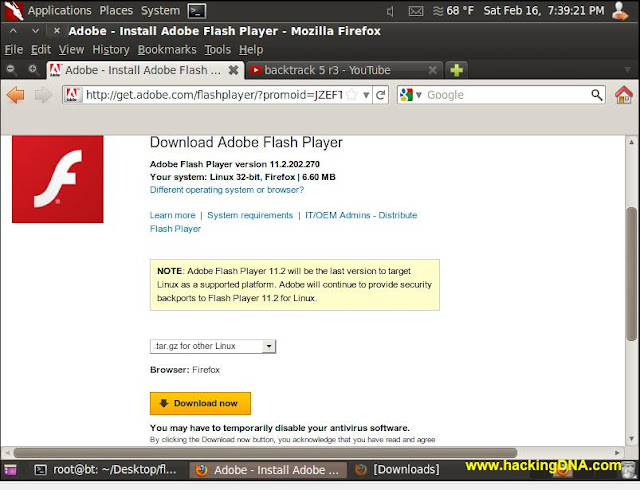 Как это сделать, мы разобрали в первом разделе нашей короткой инструкции.
Как это сделать, мы разобрали в первом разделе нашей короткой инструкции.
Post Views: 5 454
Как установить и обновить Flash Player для Firefox
Внимание! С 12 января 2021 года компания Adobe прекратила поддержку Adobe Flash Player. В связи с этим возможно, что ваш браузер перестанет открывать игры, анимации, видео и другой флеш-контент. Ознакомьтесь с тем, как можно заменить флеш-плеер, как теперь играть во флеш-игры и пользоваться соцсетями, какой браузер использовать для просмотра флеша и другими актуальными вопросами.
ДАННЫЙ БРАУЗЕР БОЛЬШЕ НЕ ПОДДЕРЖИВАЕТ ВОСПРОИЗВЕДЕНИЕ ФЛЕША. ВОСПОЛЬЗУЙТЕСЬ ДРУГИМ. МАТЕРИАЛ, РАЗМЕЩЕННЫЙ НИЖЕ УСТАРЕЛ!
Adobe Flash Player для Mozilla Firefox – удобное дополнение для браузера, позволяющее просматривать видео, играть в игры и слушать онлайн-музыку в случае, если этот контент демонстрируется при помощи флеш-технологий. Мазила – прекрасный современный браузер, входящий в категорию самых популярных.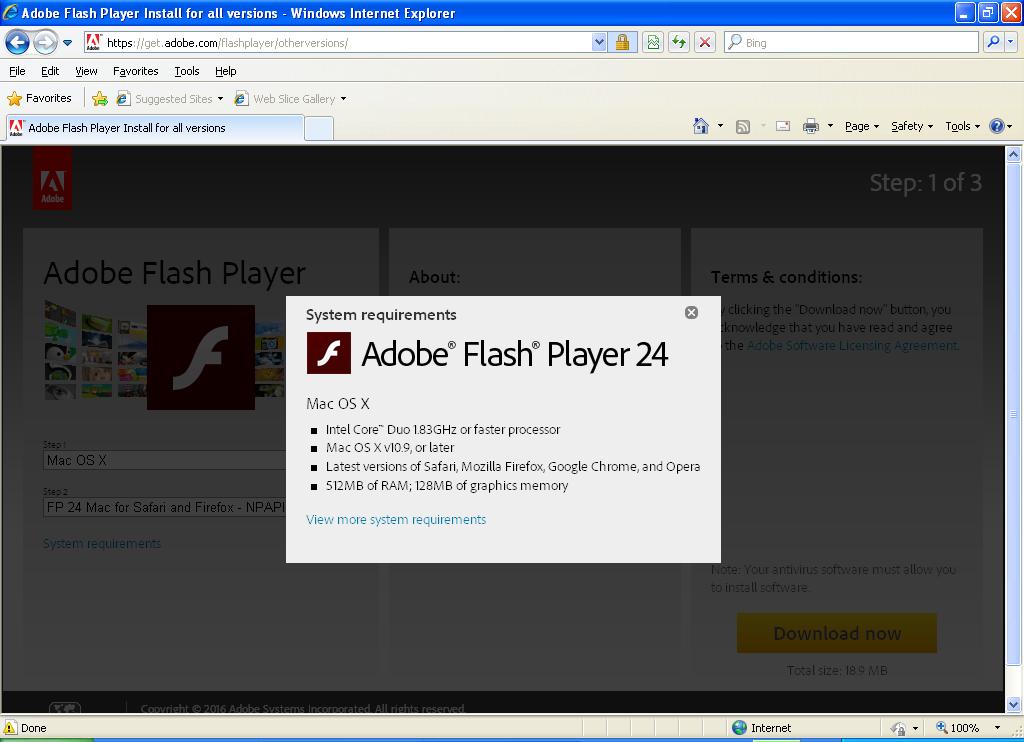 Главное отличие программы – удобный интерфейс и понятные настройки. В современных версиях заметно улучшилась скорость работы, но все же оперативной памяти для браузера нужно много.
Главное отличие программы – удобный интерфейс и понятные настройки. В современных версиях заметно улучшилась скорость работы, но все же оперативной памяти для браузера нужно много.
Скачать и установить
Современные версии Mozilla Firefox уже имеют предустановленный плагин обработки флеш-контента. Обычно он автоматически включен и настроен на автообновления, поэтому пользователям даже не приходится заглядывать в настройки.
Если по разным причинам плагин не установлен либо не работает, выполните следующий набор действий:
- Скачайте Adobe Flash Player. Внимательно выбирайте свою операционную систему и браузер.
- Закройте ваш браузер (если открыто несколько – закройте все).
- Запустите установщик. Выбирайте способ обновления. После процесс инсталляции проходит автоматически.
- По окончанию перезагрузите компьютер.
Программа установки взята с официального сайта. Не забудьте проверить работу утилиты и убедиться, что все функции она выполняет хорошо.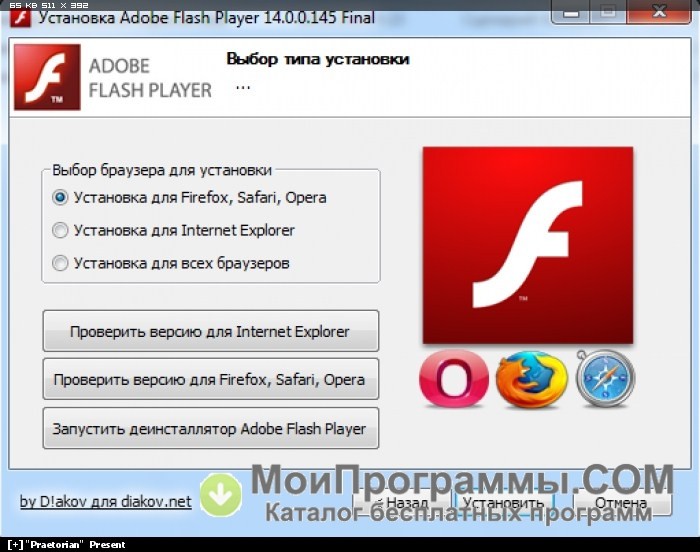
Обновление Flash Player в Мозиле
Перед обновлением плагина нужно удостовериться, что у вас свежая версия браузера. Если это не так, при его перезагрузке автоматически будет установлена актуальная утилита. Чтобы проверить это, перейдите в Меню/Справка/О FireFox. Если нужно обновление – оно запустится автоматически. Чтобы обновить непосредственно плагин, вам проще всего будет скачать у нас установщик и провести инсталляцию.
Исправляем, если не работает Флеш Плеер для Мазилы
Причин может быть несколько:
- отключение плагина. Зайдите в Меню/Дополнения/Плагины и посмотрите, включен ли Shockwave Flash. Если нет – нажмите кнопку напротив;
- происходит блокировка на некоторых сайтах. Значит, в утилите активирована функция блокировки опасного флеш-контента. Если вы уверены в ресурсе, временно отключите эту настройку;
- произошел крах плагина. Проблема решается клавишей F5 (обновить страницу).
Если ничего не помогает – попробуйте отключить аппаратное ускорение или заново переустановить утилиту, скачав у нас свежий файл установщика.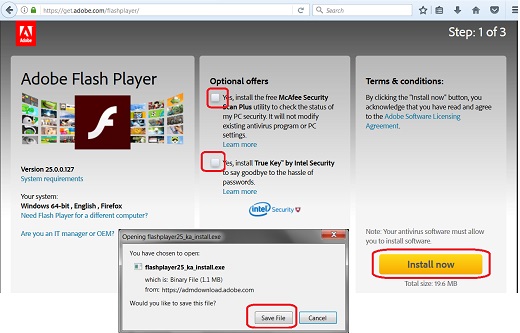
Flash player не работает ни на одном сайте | Форум поддержки Firefox
Эта тема была заархивирована.
Пожалуйста, задайте новый вопрос, если вам нужна помощь.
Мистер Замечательный
Не удается просмотреть флэш-видео. Текущий флеш плеер установлен и актуален.
Невозможно просмотреть флэш-видео. Текущий флеш плеер установлен и актуален.
Прикрепленные скриншоты
Изменено
Выбранное решение
Все ответы (5)
Мэтткемп
 08.17, 16:52
08.17, 16:52
Выбранное решение
Загрузите программу удаления Flash Player, а затем снова установите последнюю версию.
Убедитесь, что вы загружаете его только с Adobe, а не со сторонних страниц.
кор-эль
- 10 ведущих участников
- Модератор
Если вы используете расширения (кнопка меню с тремя полосками или Инструменты -> Дополнения -> Расширения), которые могут блокировать (желаемый) контент (например, Adblock Plus, NoScript, Ghostery, uBlock Origin), всегда проверяйте, чтобы такие расширения не блокировать (разыскиваемый) контент.
- убедитесь, что ваши расширения и фильтры обновлены до последней версии
Запустите Firefox в безопасном режиме , чтобы проверить, не является ли причиной проблемы одно из расширений (кнопка меню с тремя полосами или Инструменты -> Надстройки -> Расширения) или аппаратное ускорение.
- переключиться на тему ПО УМОЛЧАНИЮ: кнопка меню «3-bar» или Сервис -> Дополнения -> Внешний вид
- НЕ нажимайте кнопку «Обновить Firefox» в начальном окне безопасного режима
- https://support.mozilla.org/en-US/kb/troubleshoot-firefox-issues-using-safe-mode
- https://support.mozilla.org/en-US/kb/troubleshoot-extensions-themes-to-fix-problems
Мистер Замечательный
Владелец вопроса
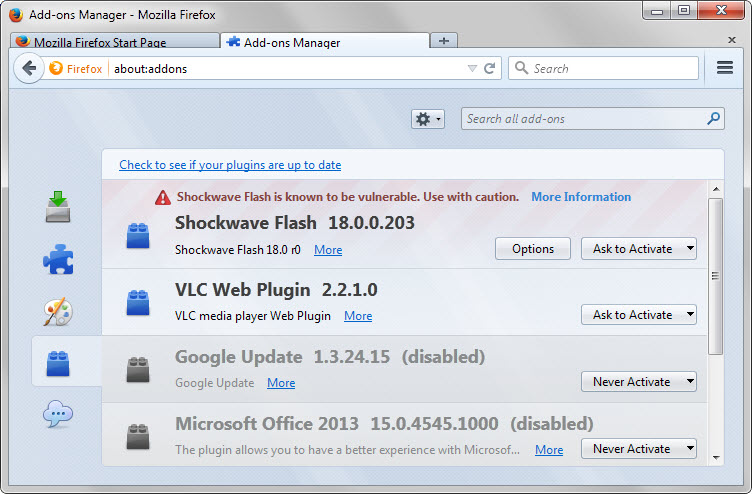 08.17, 8:25
08.17, 8:25
Судя по предложению @mattcamp, проблема решена. Спасибо всем!
Мэтткемп
Добро пожаловать, рад, что вы смогли решить эту проблему.
Как включить Flash в Firefox
- Миниинструмент
- Центр новостей MiniTool
- Пошаговое руководство: как включить Flash в Firefox
Тина | Подписаться |
Последнее обновление
Как включить Flash в Firefox? Как разрешить Adobe Flash в браузере Firefox? Этот пост от MiniTool покажет вам, как включить Flash в Firefox. Кроме того, вы можете посетить MiniTool, чтобы найти дополнительные советы и решения для Windows.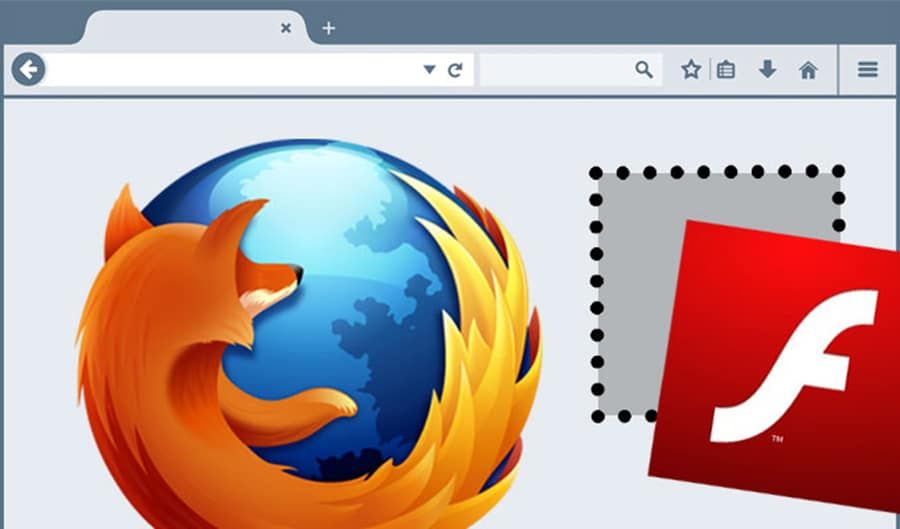
Adobe Flash — одна из самых популярных технологий для отображения мультимедийного контента в Интернете. Однако Mozilla отключила Flash в Firefox с января 2021 года, поскольку платформа подошла к концу.
Что произойдет, если Adobe Flash будет отключен?
Если Adobe Flash отключен и при попытке открыть Flash-сайт в Firefox, этот веб-браузер ничего не сообщает вам о том, что Flash больше не поддерживается. В результате Flash-контент не загружается и сообщения об этом не отображаются. Люди даже не знают, что там должен был быть Flash-контент.
И если вы хотите узнать подробности, почему это происходит, на странице общей информации Adobe Flash Player EOL указано, что компания больше не поддерживает Flash Player после 31 декабря 2020 г. и заблокировала запуск Flash-контента в Player с января. 12, 2021.
Итак, если вы все еще хотите использовать Flash в Firefox, возможно ли это? Конечно, вы по-прежнему можете использовать Flash в Firefox, если вам нужен доступ к веб-сайтам, использующим Adobe Flash.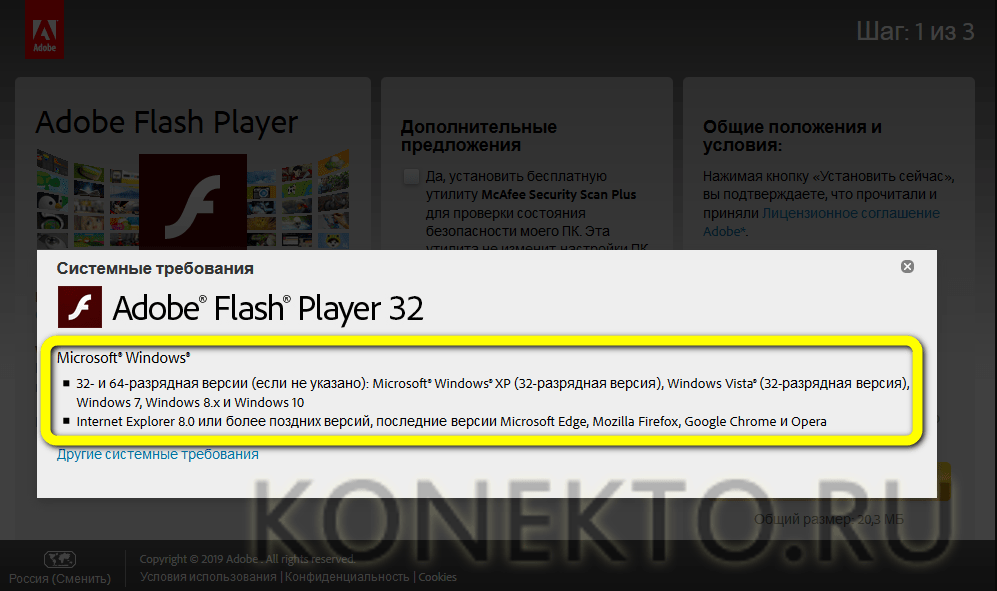 Итак, в этом посте мы покажем вам, как включить Flash в Firefox и разрешить его работу на сайтах, которым вы доверяете.
Итак, в этом посте мы покажем вам, как включить Flash в Firefox и разрешить его работу на сайтах, которым вы доверяете.
Как включить Flash в Firefox?
В этой части мы покажем, как включить Adobe Flash в Firefox.
А теперь урок.
- Убедитесь, что программное обеспечение Adobe Flash обновлено. Если ваша версия Flash устарела, перейдите на ее официальный сайт, чтобы загрузить и установить последнюю версию.
- В браузере Firefox введите about: addons в адресной строке и нажмите Введите .
- На странице дополнений найдите Adobe Flash Player .
- Затем выберите Всегда активировать из раскрывающегося меню.
После завершения всех шагов вы закрываете вкладку Addons и обновляете страницу Digication, чтобы завершить включение Flash. Когда все шаги выполнены, вы включили Adobe Flash в Firefox.
Как включить Flash в Google Chrome?
Если вы используете Google Chrome, вы также можете включить Flash в Google Chrome.